i-doit: Benutzer Tickets um Unternehmen-Assets zu tracken¶
Mit der i-doit Integration können Sie Zusammenhänge zwischen Tickets und Ihren Assets schaffen. Das betrifft beides, physische und digitale Infrastruktur: Von Servern über Meeting-Räume über virtuelle Maschinen bis hin zu Software-Lizenzen.
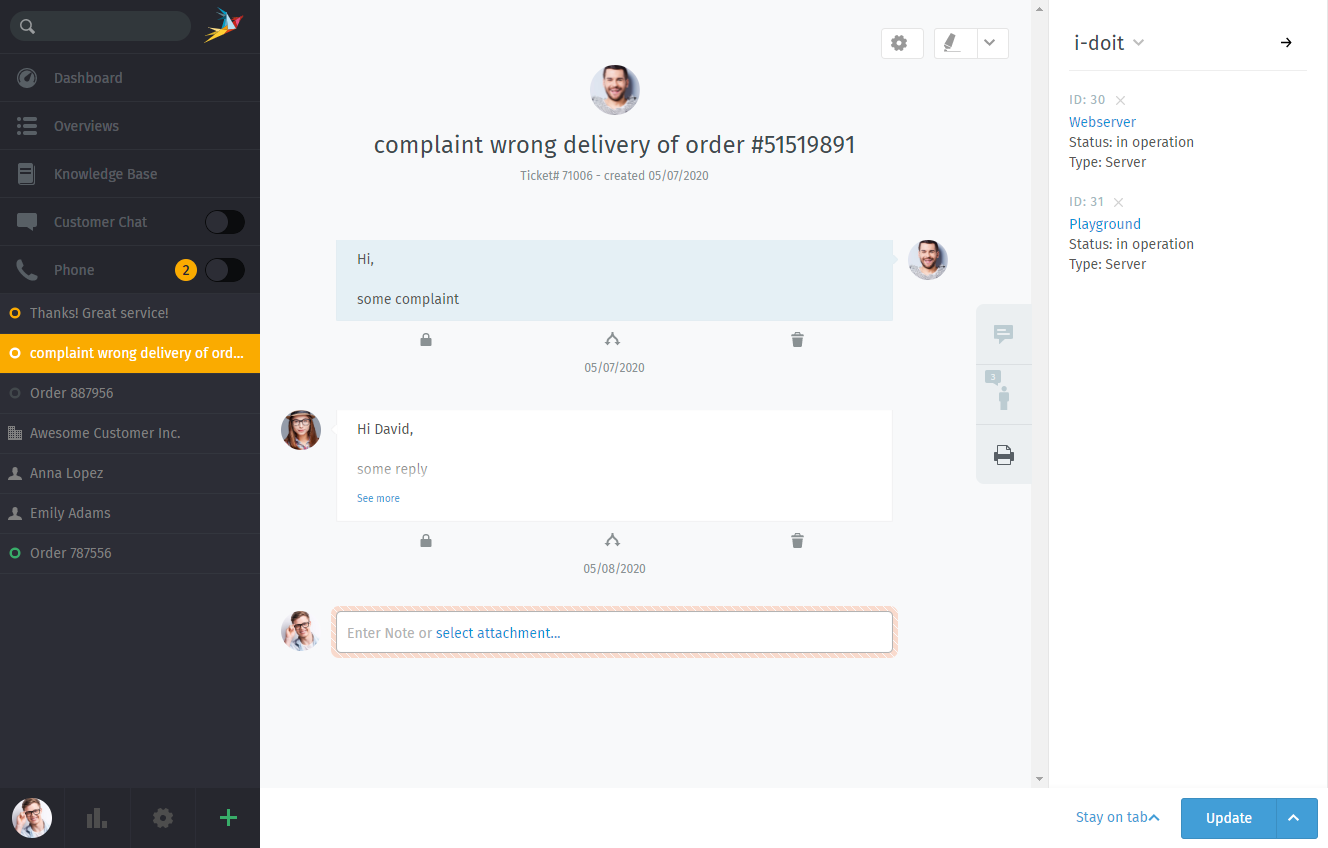
Benutzen Sie das 🖨 Drucker Tab um Ticket Assets von i-doit sehen oder verwalten zu können.¶
Bemerkung
🤔 Hm? Ich sehe kein 🖨 Drucker Tab…
Diese Funktion ist optional; wenn Sie diese in der Ticket-Ansicht nicht sehen können bedeutet das, dass Ihr Administrator diese noch nicht aktiviert hat. Administratoren können hier mehr erfahren.
Warum?¶
i-doit kann Ihnen helfen problematisches Equipment im Blick zu haben und vorhergehende Tickets zu finden, als das letzte Mal etwas nicht damit stimmte.
Es ist außerdem eine gute Art „Macken“ vom Hab und Gut des Unternehmens zu dokumentieren: Warum haben wir das Windows Vista-System noch nicht aktualisiert? Wie haben wir uns bzgl. des defekten Network-Switches entschieden? Und warum schaltet die Kaffeemaschine laufend ab, bevor sie fertig ist? 🤬
Wie es funktioniert?¶
Hinweis
👨💻 i-doit ist neu für Sie?
Bitten Sie Ihren Administrator / Kollegen der IT um eine Tour—andernfalls können Sie mit den Schritten unten unter Umständen nicht viel anfangen. (Wenn Ihr Unternehmen i-doit noch nicht einsetzt, hilft Ihnen dieser Guide nicht weiter.)
In Zammad: i-doit Assets mit Tickets verknüpfen¶
Verknüpfen Sie zuerst ein Asset mit dem Ticket über die Ticket-Einstellungen:
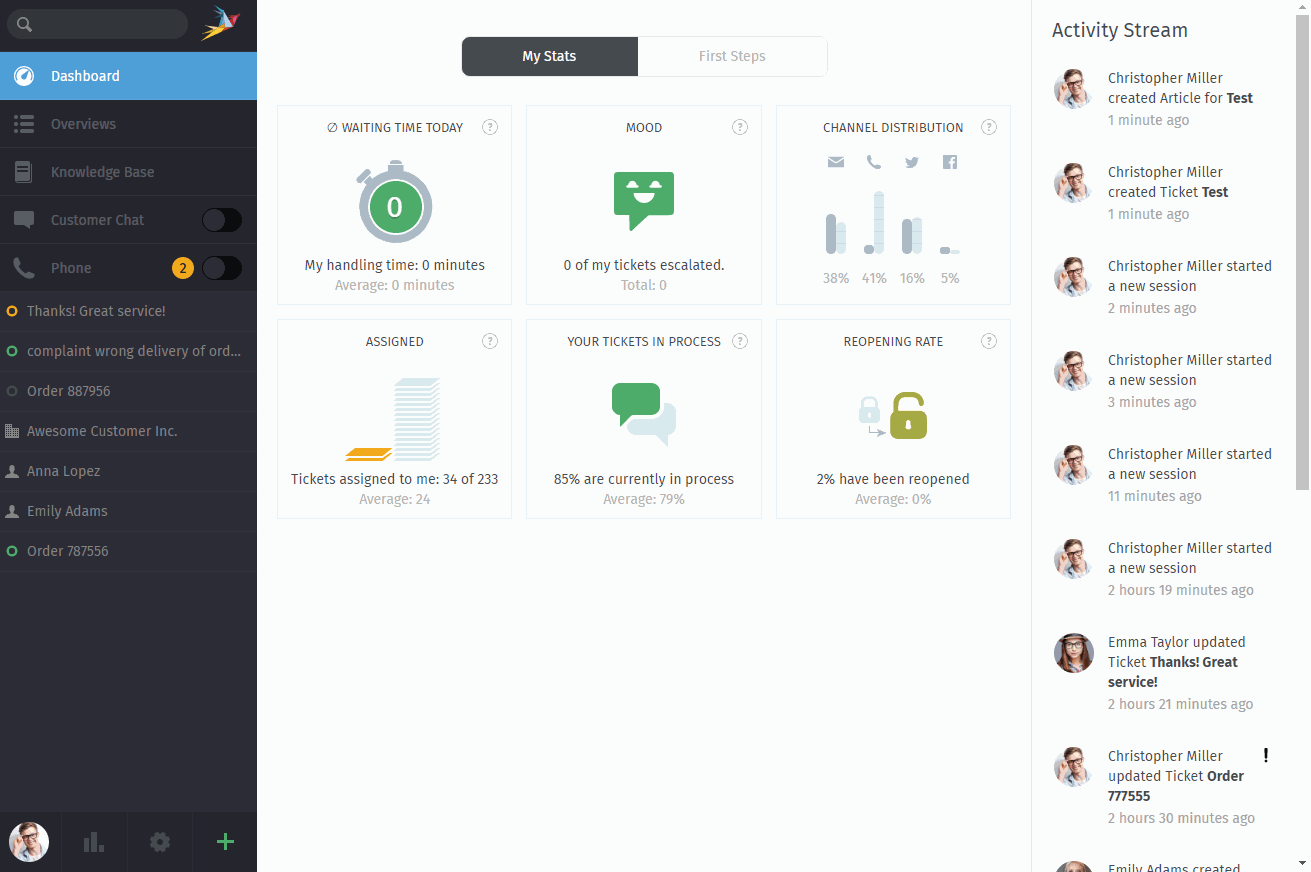
Wählen Sie 🖨 > i-doit > Objekte ändern, filtern Sie anschließend nach Kategorie und/oder Name.¶
Sobald ein Asset mit dem Ticket verknüpft wurde, kann es direkt in den Ticket-Einstellungen genutzt werden:
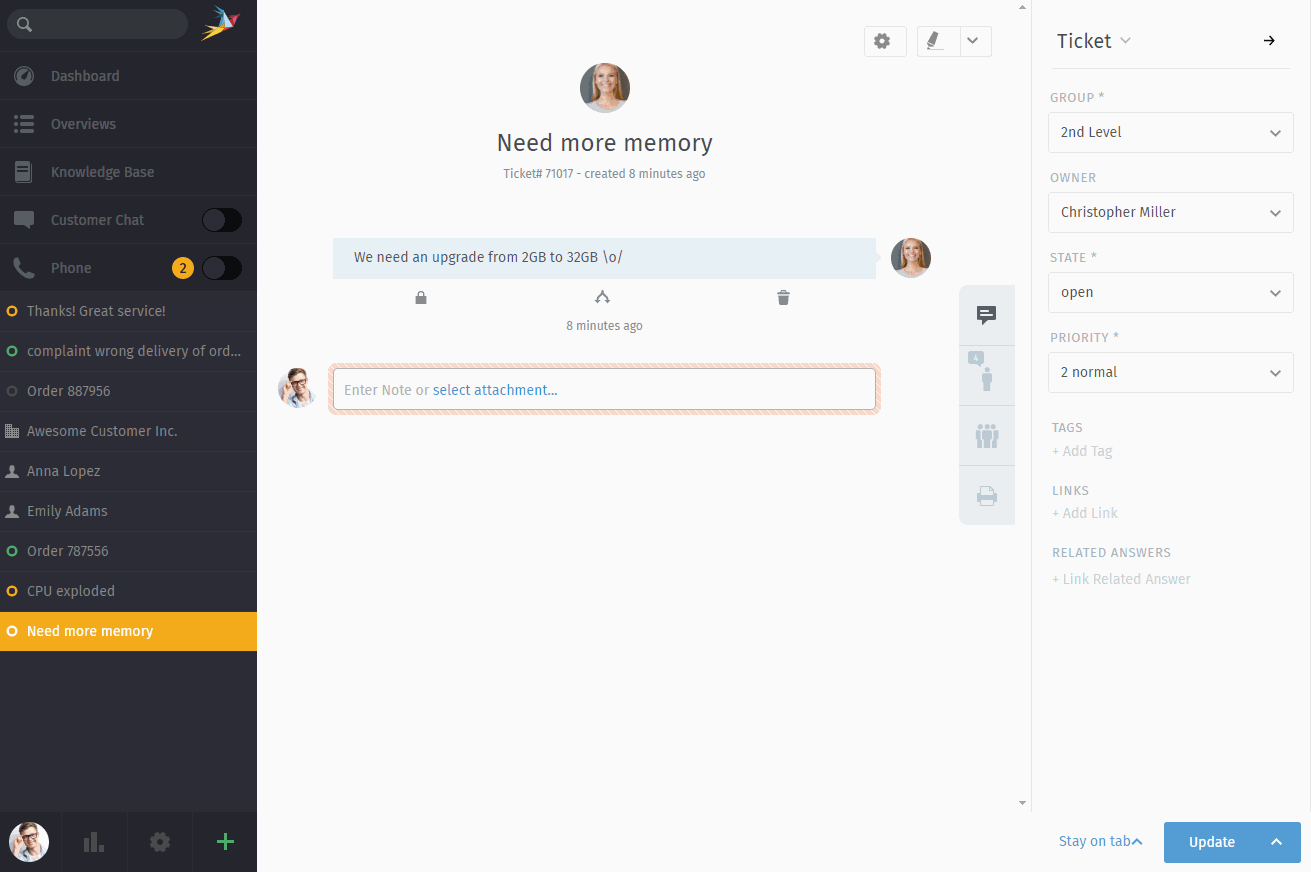
Klicken Sie auf ein verknüpftes Asset in den Ticket-Einstellungen, um es direkt in i-doit zu öffnen.¶
In i-doit: Auflisten und erstellen von Tickets für das betroffene Asset¶
Ihre i-doit Oberfläche sollte eine Liste von allen verknüpften Tickets je Asset anzeigen:
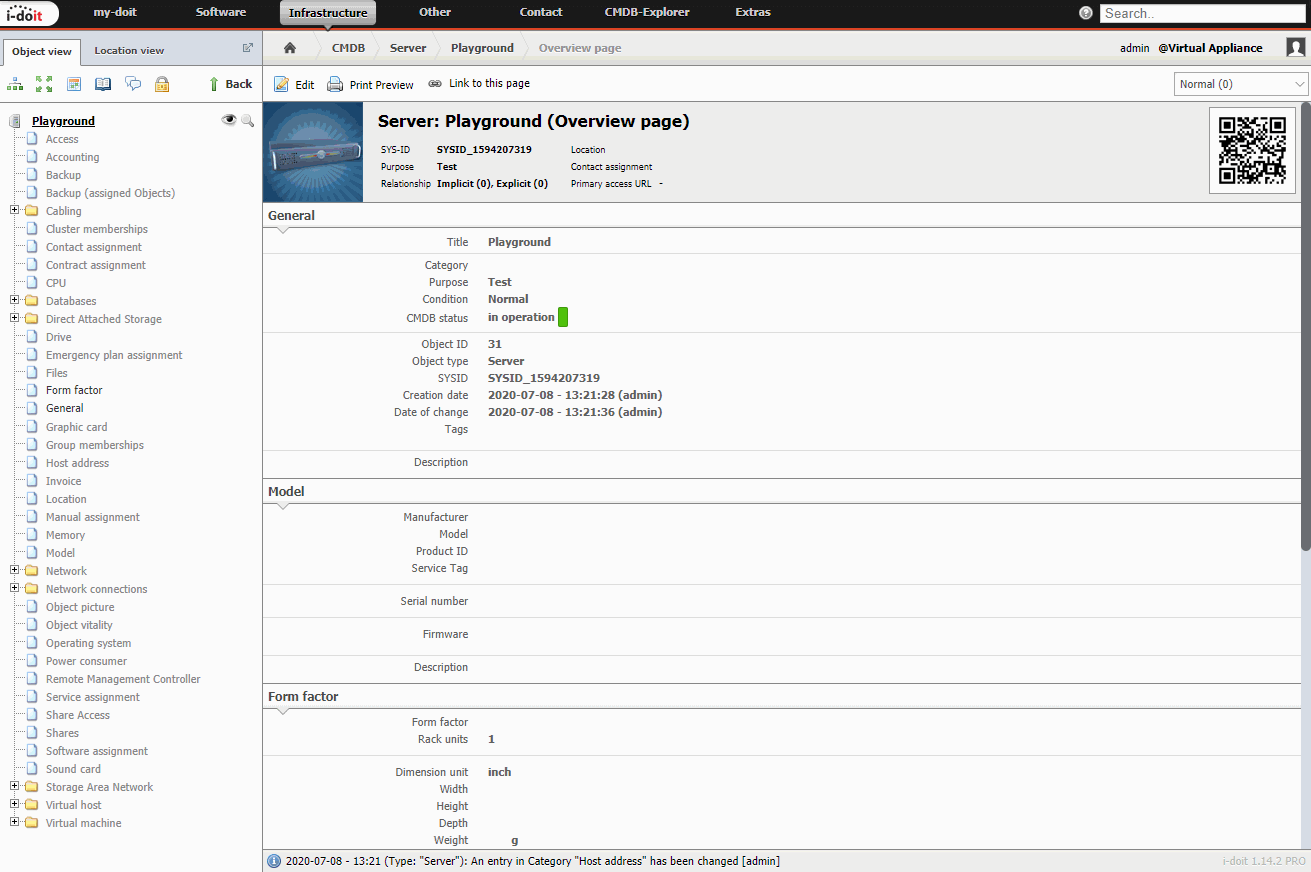
Klicken Sie in der Toolbar auf 💬 um die Tickets des Assets auflisten zu können. Benutzen Sie die 🔗 Im Ticketsystem öffnen Schaltfläche, um das Ticket in Zammad zu öffnen.¶
Sie können außerdem den „Neues Ticket“ Dialog von Zammad direkt aus i-doit heraus auslösen, das Asset wird automatisch für Sie verlinkt:
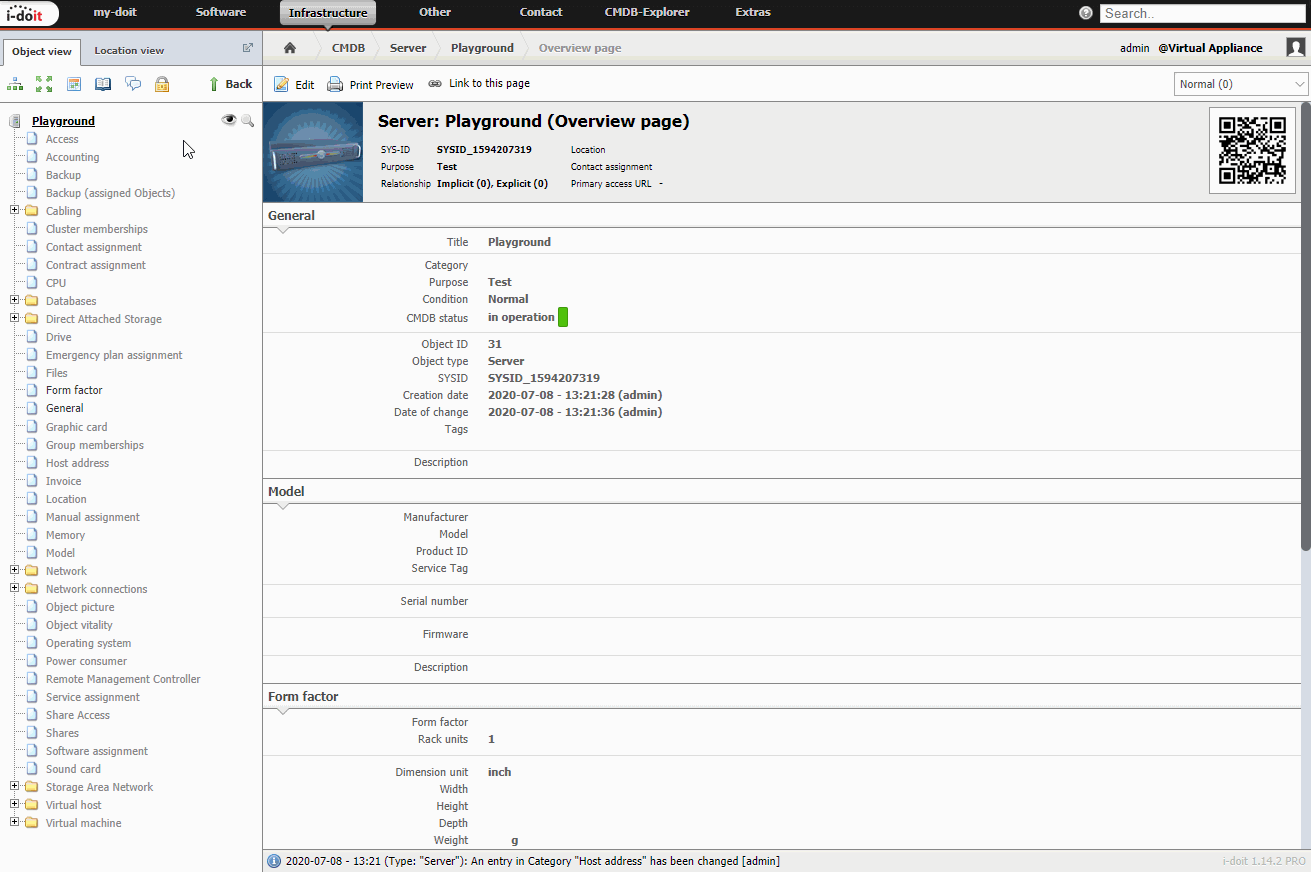
Benutzen Sie die 📄 Ticket erstellen Schaltfläche in der Asset-Liste, um einen neuen, vor-verknüpften Ticket-Dialog zu starten.¶